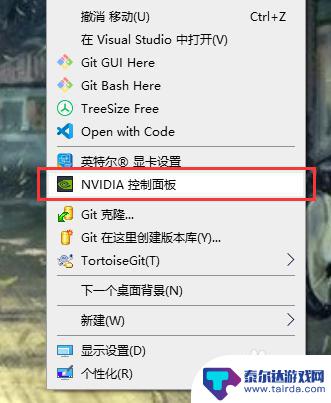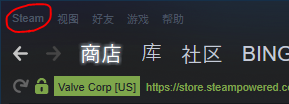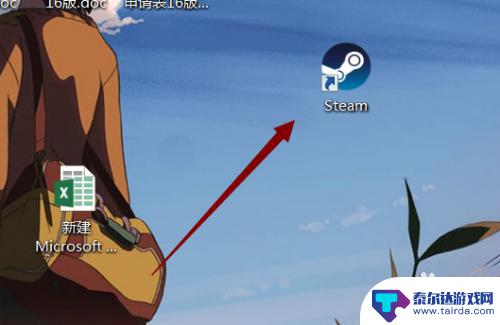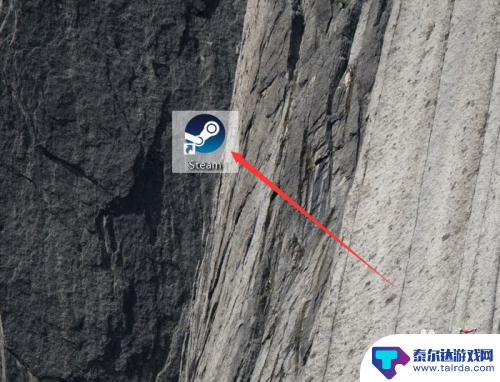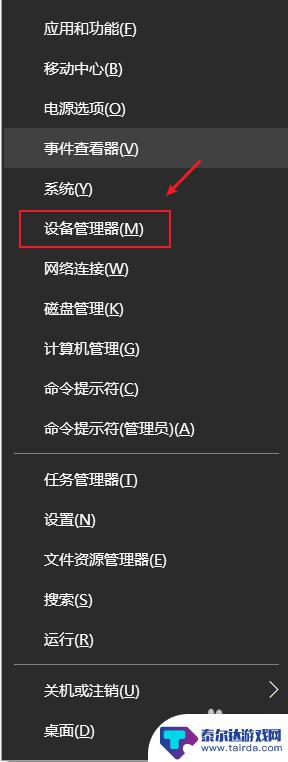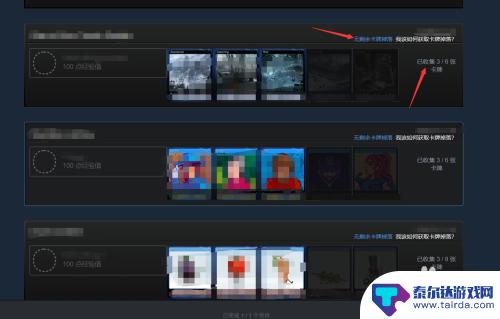n卡steam 英伟达GPU在Steam游戏中如何切换到独显模式
在玩Steam游戏时,许多玩家都希望能够充分发挥自己的显卡性能,以获得更加流畅的游戏体验,而对于拥有n卡(Nvidia)显卡的玩家来说,切换到独显模式可以帮助他们实现这一目标。通过在Steam设置中调整显卡偏好设置,玩家可以轻松地将游戏运行在英伟达GPU上,从而获得更高的帧率和更加清晰的画面效果。这种切换模式的操作简单易行,但却能为玩家带来更好的游戏体验。
英伟达GPU在Steam游戏中如何切换到独显模式
具体步骤:
1.首先进入NVIDIA控制面板。如图,在桌面上右键有NVIDIA控制面板选项,通常和英特尔显卡设置挨着。
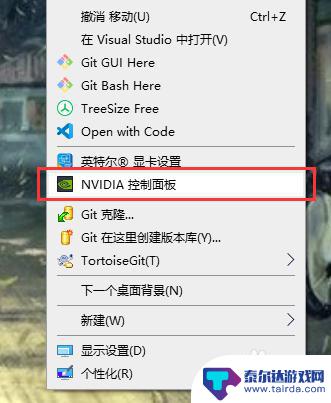
2.或者,在托盘区,NVIDIA控制面板也可以找到。右键图标可以启动控制面板或者GeForce Experience.
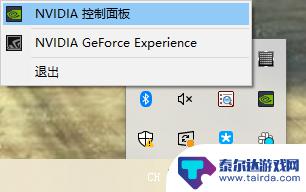
3.打开控制面板后,切换到 管理3D设置,程序设置,如图所示。在程序设置中会列出最近启动过的程序,也可以手动添加程序路径。
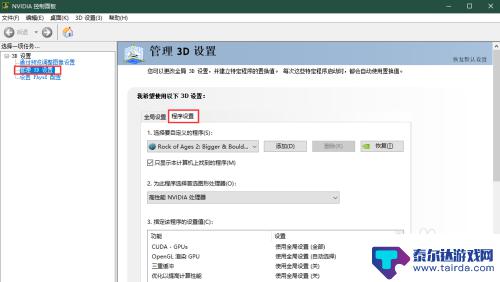
4.对于Steam游戏来说,一般都在Program Files (x86) -> Steam -> steamapps -> common 下面。注意要选择游戏启动的exe文件。如图是找到了SkyDrift游戏的执行文件。
当然,更方便的做法是先启动游戏。然后在NVIDIA面板自定义程序中就会出现这个游戏的可执行文件。
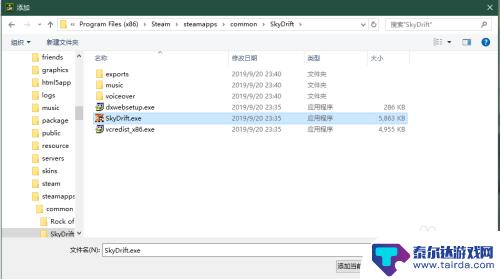
5.然后即可切换为此游戏程序首选的图形处理器。选择高性能NVIDIA处理器即可。
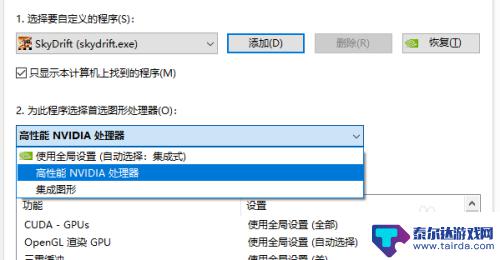
6.设置好首选GPU之后,可以设置该程序设置值,通常使用应用程序控制的方式。当然也可以关闭一些Feature或者覆盖应用程序控制的Feature。帮助文档对于选项含义有讲解。
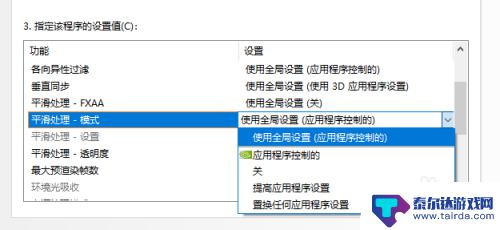
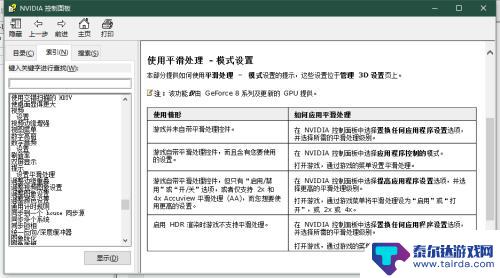
7.如果想确定游戏是否真的以NVIDIA显卡启动,可以在控制面板如图菜单打开在通知栏显示GPU活动图标。启动游戏后,点击活动图标看游戏在不在列表中即可。
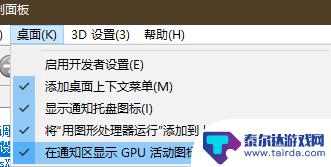
关于n卡 steam的内容就介绍到这里了,关注本站不迷路,后续将会有更多精彩的内容更新,让你的游戏体验更有趣!
相关攻略
-
steam独显 英伟达独立显卡如何设置启动Steam游戏
想要在Steam游戏中获得更流畅的游戏体验,除了拥有一台性能强劲的电脑外,合理设置英伟达独立显卡也是至关重要的一步,通过简单的操作,你可以让独立显卡为Steam游戏提供更好的图...
-
steam手柄怎么切换手柄行动 Steam手柄连接教程
在如今的游戏世界中,随着技术的不断进步,游戏方式也变得越来越多样化,而作为一种全新的游戏控制方式,Steam手柄正逐渐受到玩家们的青睐。如何切换Steam手柄的行动呢?在本文中...
-
如何取消steam最大界面 Steam大屏幕模式如何退出
如何取消steam最大界面,在Steam游戏平台上,大屏幕模式为玩家提供了更好的游戏体验,特别适合连接电视或使用大屏幕显示器的玩家,有时候我们可能需要退出大屏幕模式,返回普通模...
-
steam创立离线后如何切换 如何在Steam上离线切换账号
steam创立离线后如何切换,Steam是一款广受欢迎的在线游戏平台,然而有时候我们可能会面临离线状态的需求,比如没有网络连接或者希望切换账号,当我们离线后,如何在Steam上...
-
集成显卡能换成独立显卡 win10独立显卡和集成显卡切换教程
在如今的电脑市场中,很多用户在购买电脑时常常会面临一个选择:集成显卡还是独立显卡?而对于已经购买了集成显卡的用户来说,是否可以将集成显卡换成独立显卡呢?对于使用Win10系统的...
-
steam集换式卡牌可以 steam集换式卡牌是什么
steam集换式卡牌可以,Steam集换式卡牌是一种在线游戏平台上的卡牌游戏,玩家可以通过购买、收集和交换卡牌来构建自己的卡组,与其他玩家进行对战,这种卡牌游戏的特点在于,它结...
-
phigros如何改难度 《phigros》游戏设置功能
phigros是一款音乐节奏游戏,具有丰富的游戏设置功能,让玩家可以根据自己的喜好和技能水平来调整游戏难度,玩家可以在游戏中选择不同的速度和难度等级,以及调整音乐的节奏和音符密...
-
元梦之星怎么玩狼人模式 元梦之星狼人杀模式规则
在元梦之星中,狼人模式是一种极具趣味性和挑战性的游戏模式,玩家们在游戏中将被分为狼人和村民两个阵营,狼人需要秘密行动,暗中杀害村民,而村民则需要通过推理和合作来找出狼人的身份。...
-
阴阳锅怎么交换东西 阴阳锅五星棋盘怎么玩
阴阳锅是一种神奇的道具,它有着独特的功能可以让人们在其中交换东西,在阴阳锅中,阴阳两面分别代表着不同的属性,只有在正确的方式下才能实现交换。而阴阳锅五星棋盘则是一种利用阴阳锅进...
-
nba篮球大师怎么提升为ss NBA篮球大师球员等级提升秘籍
在NBA篮球大师游戏中,想要提升为SS级NBA篮球大师球员并不是一件容易的事情,需要玩家在比赛中展现出卓越的技术和战术能力,同时还要不断提升自己的球队实力和战绩。玩家还需要花费...